Warum Audio entfernen?
Um einen Videoclip zu genießen und besser zu verstehen, müssen Sie den Sound ausschalten, falls der Clip einen solchen hat:
1. Ablenkende Hintergrundgeräusche.
2. Unhörbares oder schlechtes Audio, das Sie durch eine hochwertige Aufnahme ersetzen möchten.
3. Sie möchten mit einem anderen Titel synchronisieren.
Diese Funktion wird vor allem von Meme-Makern und Comedians genutzt, um das Audio eines Videos neu zu mischen. Sie müssen den Sound entfernen, um ihn zu ersetzen. Sogar ich habe das Tool benutzt, um ein eigenes Musikvideo, einen Videoclip aus einem Video, das mir gefallen hat und eine Audioaufnahme zu erstellen.
Dank des sich ständig weiterentwickelnden technologischen Fortschritts gibt es Tausende von Programmen, mit denen Sie Audio aus Videos einfach und schnell entfernen können. Hier werden wir uns die besten kostenpflichtigen Programme, Online-Tools und einige kostenlose Audio-Remover ansehen.
Teil 1. Verwenden Sie den Uniconverter, um die Audiospur aus einem Video zu entfernen
- Die Qualität der Mediendateien bleibt während der Konvertierung erhalten. Das Tool hat eine unglaubliche Brenn- und Konvertierungsgeschwindigkeit, 30 Mal schneller als andere Programme. Es unterstützt die Konvertierung in über 1.000 Dateiformate.
- Diese Software ist einfach und ihre Funktionen zur Videobearbeitung helfen Ihnen, Ihre Videos einzigartig und professionell zu gestalten. Sie können Ihr Video zuschneiden, mit Effekten versehen, trimmen und mit einem Wasserzeichen und Untertiteln versehen.
- Es verfügt über ein leistungsstarkes DVD Toolkit, das bei der Erstellung und Bearbeitung von DVD-Dateien hilft. Sie können CDs brennen, jedes Format in eine DVD konvertieren und sich mit den kostenlosen DVD-Vorlagen Anregungen holen.
- Das Programm ermöglicht es Ihnen, Videos auf andere Geräte und externe Festplatten zu übertragen, ohne dass Sie sich anstrengen müssen.
- Es hat eine aktualisierte, schöne Oberfläche, die neuen Benutzern entgegenkommt.
- Es kann Mediendateien von mehr als 10.000 Webseiten speichern. Sie können HD Videos/Serienepisoden herunterladen oder aufnehmen, um sie später ohne Internetverbindung anzusehen. Außerdem können Sie die Videodateien in kompatible Formate konvertieren, um sie auf Ihrem Fernseher oder Smartphone abzuspielen.
Wie entfernt man Audio aus Videos mit dem Uniconverter?
Mit dem Wondershare Uniconverter können Sie so ziemlich jede Aufgabe an einem Video durchführen. Sehen wir uns an, wie man eine Audiospur aus einem Video entfernt:
Schritt 1. Wondershare Uniconverter starten und Effekt auswählen
Nachdem Sie die Software auf Ihrem Computer installiert und gestartet haben, fügen Sie die betreffende Videodatei unter der Registerkarte Konvertieren hinzu. Unter dem Thumbnail des Videos sehen Sie drei Symbole für die Bearbeitung. Tippen Sie auf die Effekt Schaltfläche auf der rechten Seite, um das Effektfenster zu öffnen.
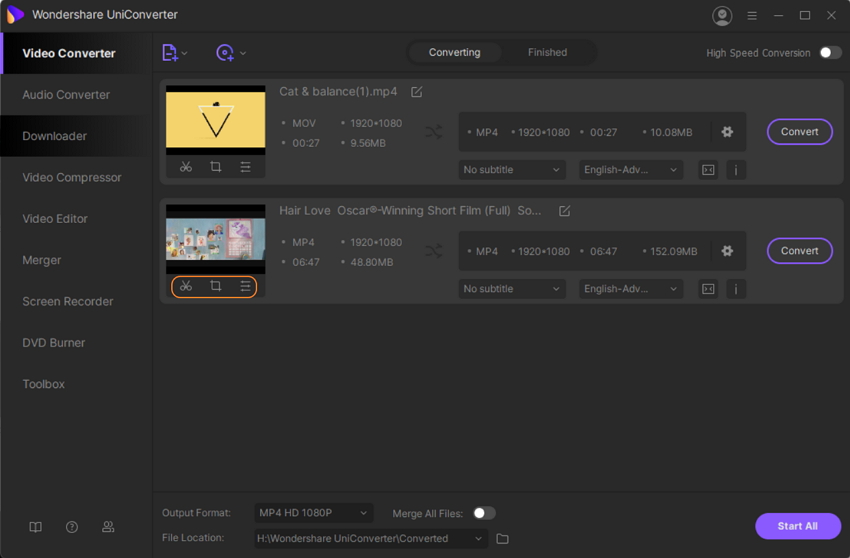
Schritt 2. Einstellen des Audios
Wählen Sie dann die Registerkarte Audio und reduzieren Sie die Lautstärke auf Null. Sie können auch die Helligkeit, den Kontrast und die Sättigung des Videos nach Belieben anpassen.
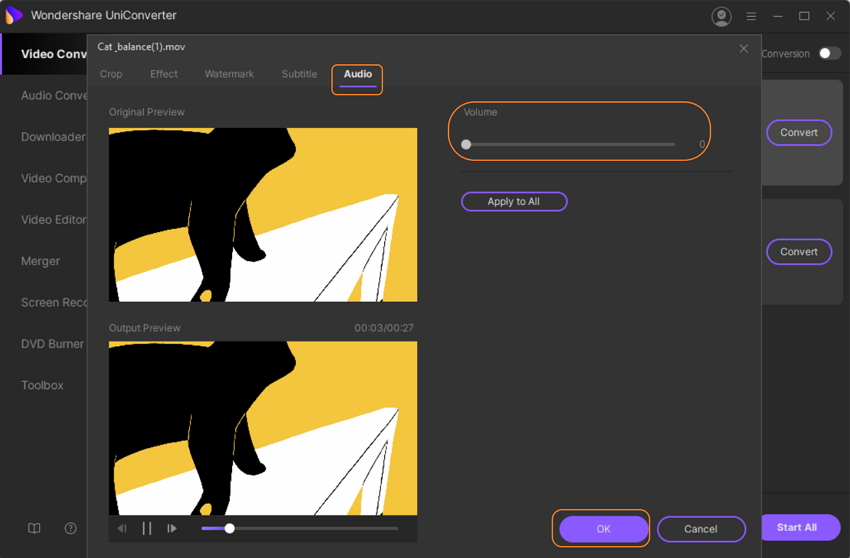
Außerdem können Sie die Audiocodierung aufheben, um Audio aus einem Video zu entfernen.
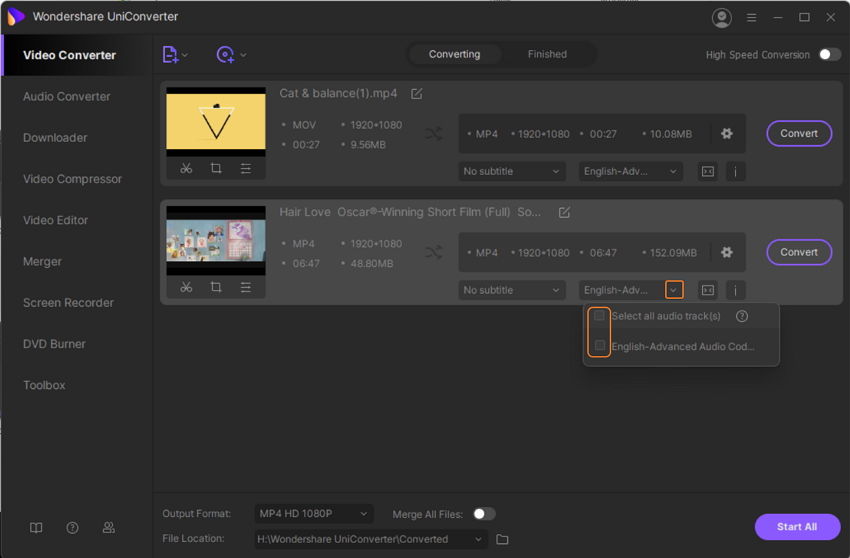
Schritt 3. Speichern Sie das geänderte Video
Klicken Sie schließlich im Hauptfenster auf das Ausgabeformat. Tippen Sie auf "Alle starten", um mit der Konvertierung zu beginnen. Wenn der Vorgang abgeschlossen ist, finden Sie das Video auf der Registerkarte "Fertig".
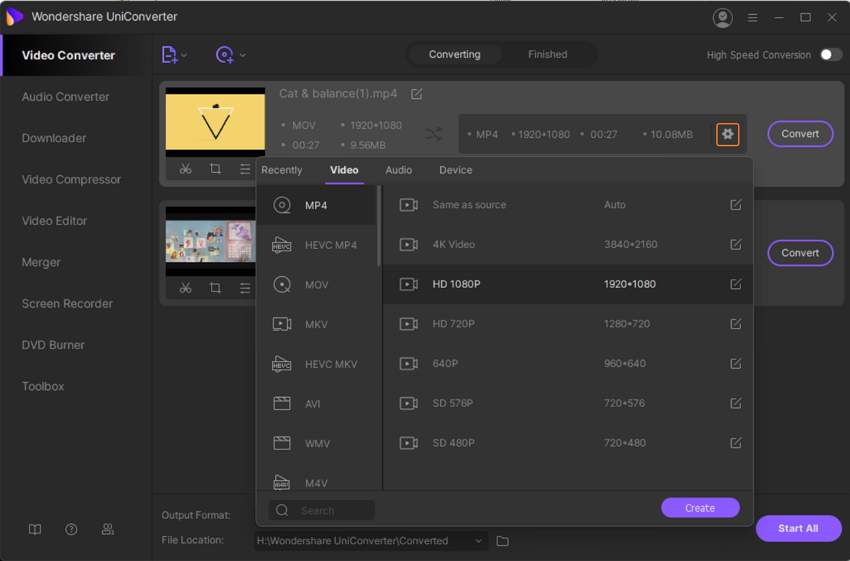
Teil 2. Wie man Audio mit einem webbasierten Tool stummschaltet
Eine andere Möglichkeit, Audio aus einem Video zu entfernen, ohne ein Programm installieren zu müssen, ist das Extrahieren von Audio aus Videos im Internet.
Als Nächstes werden wir uns drei empfohlene Webseiten ansehen, auf denen Sie mühelos die Audiospur eines Videos stummschalten können.
Clideo
URL: https://clideo.com/mute-video
Clideo ist eine einfache Webseite, mit der Sie Audio aus einem Video schneiden können, ohne Zeit zu verschwenden. Sie unterstützt alle Videoformate wie MP4, VOB, AVI, etc. und garantiert dank ihrer erstklassigen Sicherheitsverschlüsselung den maximalen Schutz all Ihrer Daten. Außerdem können Sie Clideo verwenden, um Audio-Spuren von Videos auf unseren Geräten effektiv zu schneiden.
Was ich mag:
- Einfache und intuitive Benutzeroberfläche.
- Seine Kompatibilität mit allen Geräten, Handys und Computern.
Was ich nicht mag:
- Begrenzte maximale Dateigröße von 500 MB.
- Benötigt eine Internetverbindung.
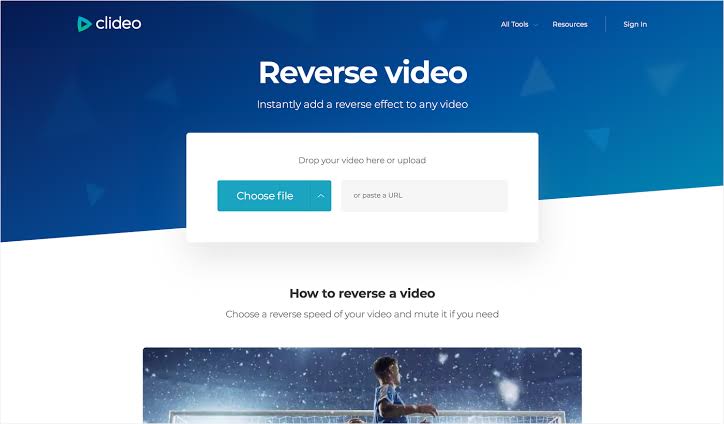
Veed
URL: https://www.veed.io/remove-audio-video
Veed ist geeignet, um Audio aus Videos sehr schnell zu entfernen. Außerdem verfügt das Tool über einen Online-Video-Editor, der sich ideal für die schnelle Videobearbeitung im Browser eignet. Sie können Veed bequem auf einem Windows- oder Mac-Betriebssystem verwenden. Mit diesem Online-Tool lassen sich Aufgaben besser bewältigen als mit iPhone- und Android-Apps.
Was ich mag:
- Entfernen Sie Audio aus Videos in zwei einfachen Schritten.
- Das Unternehmen verfügt über ein ausgezeichnetes Team für die Kundenbetreuung.
Was ich nicht mag:
- Kann nicht offline verwendet werden.
- Eingeschränkte Funktionen für die Videobearbeitung.
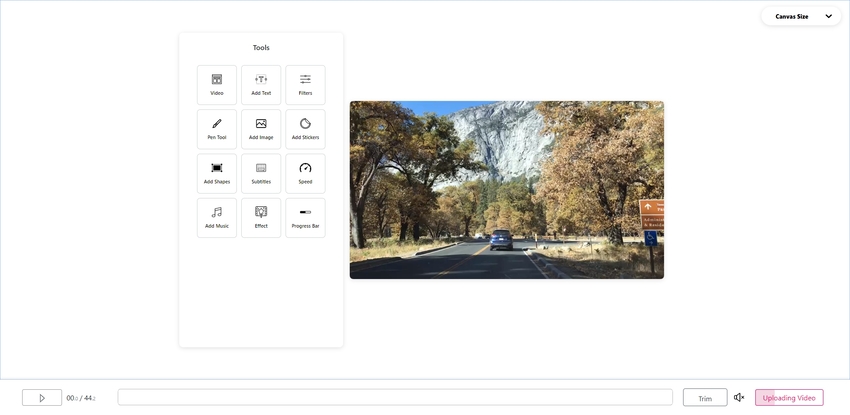
Kapwing Studio
URL: https://www.kapwing.com/studio
Es ist ein einfaches, aber mächtiges Tool, um erstaunliche Bilder, GIFs und Videos online zu erstellen. Sie können mit diesem Programm auch Beschriftungen, Logos und andere Sticker hinzufügen. Wenn Sie Ihre Mediendateien für soziale Medien auf einer Leinwand arrangieren möchten, ist Kapwing Studio perfekt. Damit können Sie das Timing anpassen, benutzerdefinierte Farben einstellen, Animationen durchführen und Musik zu Ihrer Mediendatei hinzufügen. Und das Wichtigste: Sie können das Audio von MP4-Dateien stummschalten.
Was ich mag:
- Das Tool ist einfach zu bedienen.
- Es ist schnell.
Was ich nicht mag:
- Es ist nur online verfügbar.
- Glitch-Ausgabe für Funktionen zur Videobearbeitung.
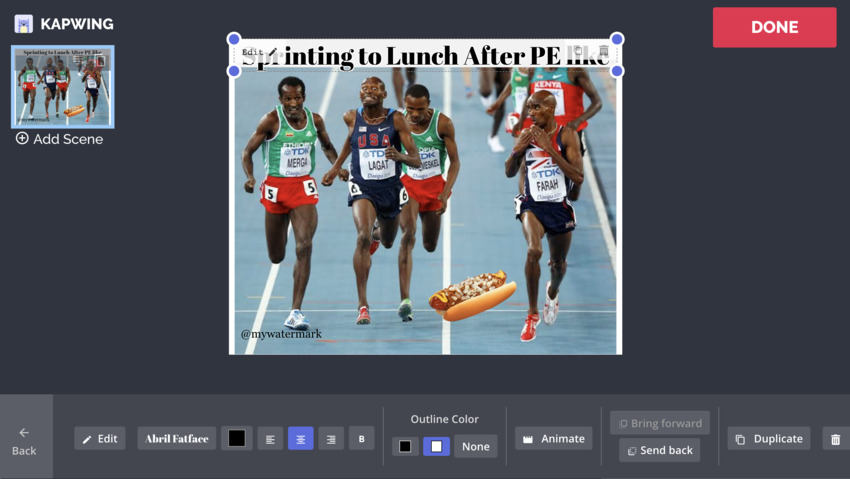
Teil 3. 2 weitere alternative Sound Remover Softwares für Windows und Mac
Im Folgenden stellen wir Ihnen zwei kostenlose Audio Remover für Windows- bzw. Mac-Computer vor. Bei diesen Tools handelt es sich um integrierte Programme; wenn Sie also herausfinden können, wie Sie damit Audio aus Videos entfernen können, benötigen Sie keine Software von Drittanbietern.
VLC
URL: https://www.videolan.org/vlc/index.html
VLC ist ein kostenloses Open-Source-Tool zur Wiedergabe von Medien. Sie können es auf einem USB-Stick speichern und an Ihrem Schlüsselbund mit sich führen. VLC ist ein plattformübergreifender Media Player und ein Streaming Media Server. Es ist ein unglaubliches Programm zum Entfernen von Audio-Spuren aus Videos für Windows PC.
Da es sich um eine kostenlose Media-Player-Plattform handelt, sollte man annehmen, dass sie mit Tausenden von Popup-Werbung vollgestopft ist. Im Gegenteil, dieses kostenlose Programm enthält keine Spyware, keine Werbung und keine Benutzerverfolgung.
Vorteile:
- Es unterstützt alle bekannten Audio-Formate.
- Es verfügt über ein Wiedergabelistenmodul, das sich für das Anschauen von Videos eignet.
- Mit der Funktion "Fortsetzung an der Stelle, an der Sie aufgehört haben" können Sie dort weitersehen, wo Sie aufgehört haben.
- Es ist Open-Source, so dass Sie es nach Ihren Interessen programmieren können.
- Es ist völlig kostenlos und enthält keine Werbung oder Pop-ups wie die meisten kostenlosen Programme.
- Sie können es auf so gut wie jedem Gerät und auf jeder Plattform/jedem Betriebssystem verwenden.
Nachteile:
- Es ist ein schlechter Manager für Medienbibliotheken, da auf die Dateien manuell durch Durchsuchen des Systemspeichers zugegriffen werden kann.
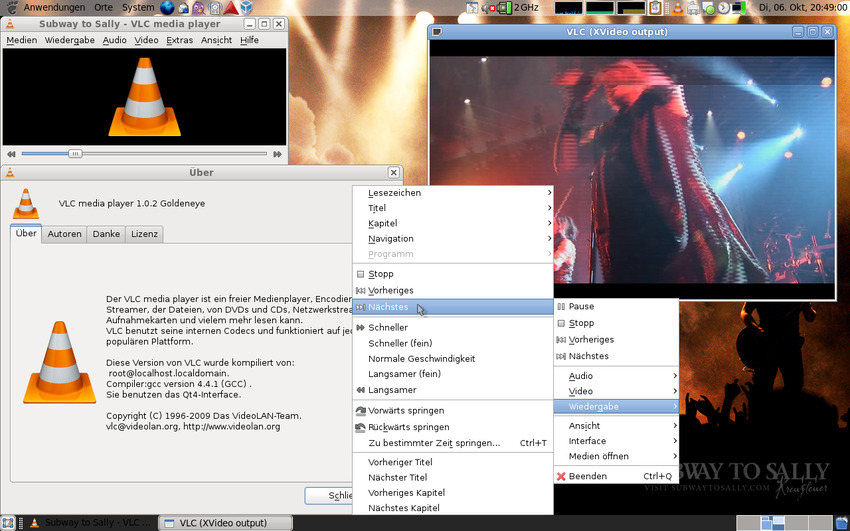
iMovie
Wenn Sie ein Mac-Benutzer sind, dann wissen Sie, dass es zwei Anwendungen gibt, mit denen Sie Audio aus einer Videodatei entfernen können. Das sind iMovie und Final Cut Pro X. Letzteres ist ein kostenpflichtiges Programm, das Ihnen iMovie anvertraut, wenn Sie etwas Geld sparen möchten.
Wie alle Mac Produkte hat auch iMovie ein schickes Design und ein interaktives Display. Sie können Ihre Fotos und Videoclips, die immer ordentlich an einem Ort gespeichert sind, durchsuchen und mit anderen teilen. iMovie ermöglicht es Ihnen, spektakuläre Trailer mit Hilfe von 29 Trailervorlagen mit atemberaubenden Grafiken zu erstellen. Sie können Ihre Videos auch mit Titeln, Übergängen, 3D-Globen und Reisekarten verschönern.
Vorteile:
- Die Oberfläche ist sehr einfach gehalten.
- Das Tool verfügt über brillante Funktionen zur Anpassung und perfekte Vorlagen.
- Es verfügt über unglaubliche integrierte Spezialeffekte und Videoverbesserung mit Voice-over Funktionen.
- Es macht die gemeinsame Nutzung von Medien einfach und bequem.
Nachteile:
- Es ist nur für Apple Geräte verfügbar.
- Für eine optimale Ausgabe ist eine Internetverbindung erforderlich.
- Es verbraucht viel Speicherplatz.
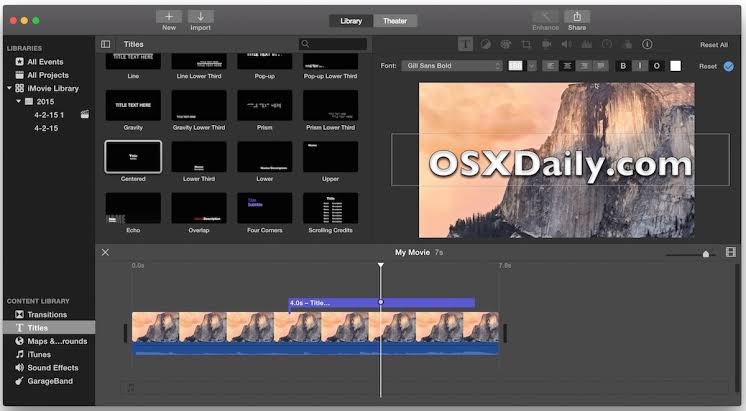
Zusammenfassung
Oben finden Sie eine klare Anleitung, wie man mit dem Wondershare Uniconverter Audio aus einer Videodatei entfernt. Wir haben auch drei einfache und kompakte Programme zum Entfernen von Audio-Spuren aus Videos online gesehen. Abschließend haben wir über zwei betriebssystemspezifische kostenlose Audio Remover für Windows- und Mac-Computer gesprochen.
Die Verwendung von Online-Plattformen ist eine einfache Wahl, aber denken Sie daran, dass sie Funktionen zur Videobearbeitung und Einschränkungen bei der Dateigröße haben. Daher raten wir Ihnen, noch einmal durchzulesen und zu entscheiden, welches Tool Sie verwenden möchten, um den Sound aus Videodateien zu entfernen.




